| des autres languages: English
Deutsch Dutch
1. Installation
Seulement pour les versions téléchargées,
si vous avez acheté la version disque, allez à
la section 2.
Créez un nouveau chemin sur votre disque dur. Nous
suggérons de le créer dans le répertoire
racine (exemple C:\JVCDVin ou D:\JVCDvin). Copier le fichier
JVCDVinXXX.exe (les lettres XXXX varient en fonction de la
version) dans ce répertoire et démarrez-le.
(Par exemple en cliquant deux fois dessus). Cela va créer
tous les fichiers dont vous avez besoin pour lancer le logiciel
DV-in.
A l'étape suivante démarrez le programme Activate.
Ce programme génère une activation ID dont vous
devez nous envoyer le numéro par email (jvc@dv-in.com).
Vous pouvez utiliser le copier/coller pour transférer
le texte dans votre programme de messagerie électronique.
Nous générerons ensuite une clé d'activation
qui vous sera retournée par courrier électronique.
Nous vous enverrons un email, avec un fichier joint nommé
"key.dat". Ensuite vous aurez à copier ce fichier dans
le répertoire où vous avez installé le
logiciel DV-in.
Maintenant démarrez à nouveau le programme Activate.
Cliquez sur le bouton "load key" , choisir "key.dat". Cliquez
maintenant sur le bouton "Activate". Vous verrez ensuite le
message confirmant l'activation . Fermez maintenant le programme
Activate.
2. Utilisation de DVin
La première fois que vous démarrez le programme
DV-in , il vous laisse choisir le port COM sur lequel votre
câble-PC (ou compatible) a été installé.
Si vous ne savez pas quel est ce port vous pouvez cliquer
sur le bouton "Search", afin de laisser le logiciel DV-in
essayer de trouver le port.
Remarque: S'il y a un modem ou un autre périphérique
sur le port que vous voulez utiliser pour connecter le câble
par exemple sur le COM2 . Le logiciel DV-in ne pourra pas
accéder à ce port s'il est alloué à
un modem. Vous devez d'abord fermer tous les logiciels utilisant
le modem.
Ensuite vous verrez les actions que vous pouvez exécuter
( par exemple valider l'entrée numérique d'un
camescope)
Allumer votre camescope en mode play, connecter la fiche 2.5
mm du câble PC (pour le GR-DVL9500: du câble JLIP).
Cliquer sur "Identify". Sélectionner votre camescope
dans la liste revérifiez la sélection. Après
environ 20 secondes le logiciel DV-in vous énoncera
le statut de votre entrée numérique.
Ensuite vous pouvez rendre fonctionnelle votre entrée
numérique en choisissant l'option "Enable DVin" (cela
nécessite à nouveau 20 secondes environ).
Ceci étant accompli (vous verrez le texte "Finished")
éteignez votre camescope et débranchez en l'alimentation.
Attendez quelques secondes la prochaine fois que vous l'utiliserez
l'entrée numérique sera fonctionnelle.
Pour rendre non fonctionnelle votre entrée numérique,
reprendre le processus précédent mais cette
fois choisissez l'option "Disable DVin".
Avec la licence de base vous pouvez modifier l'entrée
que d'un seul camescope. Après que vous ayez utilisé
votre logiciel DV-in pour valider une entrée numérique,
vous ne pouvez seulement l'utiliser, dans le temps suivant,
que pour brider à nouveau cette entrée numérique
. Ensuite une fois que votre camescope a son entrée
de bridée, vous pouvez débrider un autre camescope.
Si vous avez besoin de débrider plusieurs camescopes
simultanément, contactez-nous. Nous vous proposons
d'acheter des licences additionnelles à un prix spécial.
3. protection contre la copie
Le logiciel est installé spécifiquement
sur le disque dur (version téléchargée)
ou sur une disquette (version disquette). Vous ne devez pas
le déplacer, le renommer ou le copier sur un autre
ordinateur (bien sûr vous le pouvez mais le programme
résultant de ces modifications ne fonctionnera pas.)
Seulement pour la version téléchargée:
Il est cependant possible de transférer la clé
de la licence à une autre place. Pour pouvoir le faire
installer une copie non activée du logiciel DV-in comme
décrit ci-dessus. Ensuite vous avez à lancer
le programme Activate situé au nouvel emplacement.
Mais cette fois ci vous n'avez pas à nous contacter.
Vous pouvez générer la clé d'activation
requise vous-même.
Si vous déplacer le programme à un autre emplacement
sur le même ordinateur: Utilisez le bouton "Get Key
from existing activated program". Utilisez la boite de sélection
pour guider le programme vers votre ancienne version de DV-in
qui est encore active. Cela va maintenant la désactiver
et en même temps générer une clé
qui sera utilisée pour activer la nouvelle copie. Cette
clé est stockée dans le fichier "key.dat" qui
se trouve dans le nouveau répertoire. elle va automatiquement
être effective et votre nouvelle copie du logiciel DV-in
sera activée, lorsque vous aurez déplacé
/copier le fichier "dvinlog.txt" dans le répertoire
de la nouvelle installation.
Déplacement vers un autre PC:
Ceci nécessite un peu plus de travail. Sur l'autre
ordinateur préparer la nouvelle copie inactive du logiciel
DV-in comme décrit ci-dessus. Lancer le programme activate,
cette fois vous devez écrire le numéro de série
qui est affiché (juste les nombres suivant le texte
numéro de série, vérifiez bien que vous
les avez notés correctement!) .
Maintenant vous allez à votre copie activée
du logiciel DV-in. Lancez l'application Activate, cliquer
sur "Move to other Computer", entrez le numéro de série
que vous avez écrit auparavant. Activate va maintenant
générer une nouvelle clé pour vous. Cette
fois vous devez sauver la clé sur une disquette. Ainsi
vous pourrez l'amener au nouveau PC.
Sur le nouveau PC (qui dispose actuellement de la copie inactive)
d'Activate, choisissez l'option "Load Key" et dirigez la vers
le lecteur de disquette contenant la nouvelle clé d'activation.
Après que cela ait été chargé
, cliquez sur activate. Ensuite déplacez /copiez le
fichier dvinlog.txt dans le répertoire de la nouvelle
installation. Vous avez maintenant une copie fonctionnelle
du logiciel DV-in sur votre nouveau PC.
4. Notes complémentaires
Si vous avez un problème
Si votre disque dur / votre disquette ne sont plus fonctionnels,
vous devrez nous demander une nouvelle clé/ une nouvelle
disquette ( gratuitement). Pour générer à
nouveau votre clé nous avons besoin du fichier "dvinlog.txt"
(qui est créé par le logiciel DV-in la première
fois que vous débloquez l'entrée DVin du camescope).
Par ailleurs en plus des informations sur votre clé
, ce fichier contient toutes les informations dont le logiciel
DV-in a besoin pour brider l'entrée DV de votre camescope.
! S'il vous plaît faites donc une sauvegarde du fichier
"dvinlog.txt" après chaque modification de l'entrée
numérique sur un camescope! (Mieux : en plus de cette
copie l'imprimer et garder la feuille dans un endroit sûr)
Changer de port COM :
Pour Changer le port COM utilisé, allez dans le menu
système ( cliquez sur la petite icône en haut,
à gauche de la fenêtre du logiciel DV-in et choisir
"Configuration". Vous pouvez ensuite sélectionner le
nouveau port COM. Les changements ne prennent effet qu'après
avoir redémarré le logiciel DV-in.
Fin du manuel du logiciel DV-in software pour JVC, Suivent
maintenant les questions fréquemment posées.
Questions Fréquemment posées /FAQ:
Quels camescopes peuvent être débridés
par le logiciel DV-in pour JVC?
Le logiciel peut débrider les camescopes PAL suivants:
JVC GR-DVL20, GR-DVL30, GR-DVL40, GR-DVL100, GR-DVL108, GR-DVL200,
GR-DVL300, GR-DVL308, GR-DVL9200, GR-DVL9500, GR-DVL9700,
GR-DVX4, GR-DVX7, GR-DVX8, GR-DVX9
ainsi que les camescopes JVC compatibles Thomson:
Thomson VMD2 (=DVL20), VMD3 (=DVL40), VMD8 (=DVX4).
Attention: les camescopes GR-DVM5, GR-DV3, GR-DVL9000 et autres
ne peuvent pas être débridés ( à
l'heure actuelle).
De quoi avez vous besoin pour débrider votre entrée
numérique sur votre camescope JVC ou Thomson ?
Version de téléchargement:
vous avez besoin d'un câble JVC-PC et de notre logiciel
que vous aurez de nous par email. Installer ce logiciel dans
Windows 95/98/ME/NT/2000 sur le PC que vous voulez utiliser
pour débrider votre entrée numérique.
Le programme d'activation affiche un numéro de série
. Envoyez par E-mail ce numéro à jvc@dv-in.com.
Après que vous ayez payé pour la licence DV-in
, nous vous enverrons une clé d'activation. Cette clé
permet au logiciel d'effectuer son travail. Ceci est seulement
nécessaire la première fois que l'on utilise
le logiciel DV-in.
Version disquette:
vous avez besoin d'un câble JVC-PC et de notre logiciel
sur disquette, que nous vous aurons envoyés par courrier
postal. Vous pouvez démarrer le logiciel DV-in directement
à partir du disque.
Je n'ai pas le câble JVC-PC, comment puis-je me le
procurer?
Les camescopes JVC GR-DVL20, GR-DVL30 et GR-DVL100 sont livrés
sans câble PC.
Les camescopes JVC GR-DVL40, GR-DVL108, GR-DVL200, GR-DVL300,
GR-DVL308, GR-DVL9200, GR-DVL9500, GR-DVL9700, GR-DVX4, GR-DVX7,
GR-DVX8, GR-DVX9 et Thomson VMD2, VDM3, VDM8 sont livrés
avec un câble PC. JVC vend un kit PC avec le câble
PC. Vous pouvez aussi nous acheter le câble au prix
de 30.-DM/15,34EUR.
Comment puis-je acheter le logiciel DV-in?
- Par e-mail: jvc@dv-in.com.
- En écrivant, par Fax ou par téléphone.
Comment puis-je payer le logiciel?
- Vous pouvez transférer l'argent sur notre compte
bancaire.
- En nous envoyant un chèque
euro.
- En payant avec votre carte de crédit (Eurocard, Mastercard,
Visa). Pour des raisons de sécurité, s'il vous
plaît, ne nous envoyez pas par email les informations
concernant votre carte de crédit. Envoyez par
écrit, par fax ou téléphone votre
nom, votre type de carte, votre numéro de carte et
date d'expiration ("expire à fin").
Le logiciel de débridage DVin JVC est-il compliqué?
Facile. Version de téléchargement: Après
activation, le logiciel est prêt à fonctionner.
1. Démarrez le programme, allumez le camescope (en
mode "Play") et connectez le en utilisant le câble PC
( port série vers la prise jack notée "PC" sur
le camescope)
2. Sélectionnez dans la liste le camescope que vous
voulez débrider. Vérifiez votre sélection.
Cliquez sur identifier. Le programme va vous indiquer l'état
courant de votre entrée numérique.
3. Cliquez sur le bouton "Enable DVin" (ou "Disable DVin"),
en fonction de ce que vous voulez faire. Attendre jusqu'à
ce que le logiciel ait (cela dure environ 20 secondes) modifié
l'entrée. Eteignez et débranchez votre camescope
et rallumez le ensuite. Maintenant votre camescope a son entrée
numérique d'activée (ou de désactivée).
Après chaque changement vous devez sauvegarder le fichier
dvinlog.txt, qui est généré automatiquement
par le logiciel. En cas de défection de votre disque
dur nous vous demanderons de nous envoyer ce fichier pour
avoir une nouvelle clé d'activation.
Combien de camescopes peuvent être débridés
avec le logiciel DV-in?
Vous pouvez débrider tous les camescopes mentionnés
ci-dessus, mais seulement un à la fois. Par exemple,
si vous avez débridé un GR-DVL20, à l'étape
suivante vous ne pouvez que brider à nouveau ce GR-DVL20.
Après ceci vous êtes libre de débrider
tout camescope figurant dans la liste et ainsi de suite.
Si vous avez deux camescopes et avez besoin de les débrider
en même temps, vous avez la possibilité d'acheter
une seconde licence du logiciel DV-in pour 98.-DM/50,11EUR..
Si vous êtes un revendeur de matériel vidéo
et que vous voulez proposer à vos clients de débrider
leur camescope, s'il vous plaît contactez nous.
Ai-je à débrider l'entrée DV à
chaque fois que je veux enregistrer par l'entrée digitale?
Non. Votre camescope "se rappelle " que l'entrée numérique
à été débridée, ceci même
quand vous l'éteignez ou retirez l'accumulateur.
Est-ce que je dois rebrider l'entrée numérique,
si je veux enregistrer en mode "normal" en mode caméra
ou si je veux utiliser la sortie numérique?
Non. Débrider l'entrée numérique donne
une fonctionnalité supplémentaire. Vous pouvez
enregistrer un signal-DV avec la connection Firewire (DVout)
sans perdre la possibilité de transférer un
signal DV de votre camescope vers votre ordinateur (cette
connexion est bidirectionnelle). Il n'y a pas de changement
au niveau du fonctionnement général du camescope.
Puis-je rebrider l'entrée DV plus tard ?
Oui. Le logiciel rebride l'entrée DV aussi facilement
qu'il l'a débridée.
Est- possible d'enregistrer en numérique une source
analogique externe?
Non. Seulement les camescopes SONY D8 permettent ceci.
Quel est le système requis pour utiliser le logiciel
DV-in?
Vous avez besoin d'un PC avec un 486 ou un processeur plus
rapide ainsi que d'un port série, de windows 95/98
ou NT . Il ne va pas fonctionner sur des émulateurs
(MAC, LINUX, ...) ou des ordinateurs Apple.
Comment dois-je enregistrer en mode DV?
Pour pouvoir enregistrer en mode DV via la connexion firewire,
allumer le camescope en mode play. Pour enregistrer au travers
de l'objectif , allumer le camescope en mode caméra.
Dans les deux cas utiliser la touche enregistrer/stop ( ou
la commande infrarouge ) pour enregistrer dans l'un ou l'autre
mode. Si vous travaillez avec une carte vidéo numérique,
cette carte commandera votre camescope.
Quelles cartes DV-PC sont compatibles avec mon camescope
JVC?
Quelques cartes DV-PC ne supportent pas l'entrée
numérique débridée des camescopes numériques
JVC/Thomson pour l'instant. Mais c'est seulement un problème
de drivers: Il y a une chose importante à savoir au
sujet des appareils JVC numériques: Il n'y a pas que
les camescopes DV débridés JVC qui peuvent avoir
des problèmes avec les cartes d'acquisition numériques,
mais aussi les camescopes JVC avec une entrée numérique
d'origine ou les enregistreurs numériques JVC. JVC
l'a pris en compte durant l'été 1999 et a changé
la plus grande partie de son protocole DV incompatible, afin
que les camescopes et autres appareils numériques qui
ont été produits après le 9/99 (nous
ne sommes pas réellement sur de la date) puissent fonctionner
avec la plupart ( mais pas toutes) les cartes PC d'acquisition
numérique. Il peut arriver avec des cartes DV-PC, qu'une
fonction, comme la lecture de la vidéo numérique
fonctionne, mais pas l'enregistrement en retour du PC sur
la bande magnétique, ou il peut y avoir absence de
fonction de contrôle du camescope via le PC - Ceci dépend
de la carte d'acquisition PC et de ses drivers.
Nous savons qu'il n'y a pas de problème avec les cartes
numériques canopus EZ (easy) DV et la DV Rex M1, elles
fonctionnent même avec les anciens camescopes JVC DV.
Par exemple la Pinnacle Studio DV semble bien fonctionner
avec les nouvelles générations d'appareils JVC
DV. Le iMac fonctionne avec les nouveau camescopes JVC en
réglant le temps de réaction de 5 à la
valeur de 20sec. La Pinnacle DV500 ne supporte pas toutes
les fonctions avec les nouveaux appareils JVC, mais il est
au moins possible d'enregistrer via le PC sur bande magnétique.
Nous testerons plus de cartes dans le futur et attendons les
mises à jour des drivers. Globalement on pourrait dire
que les nouveaux camescopes JVC ne sont pas très incompatibles
et vont fonctionner avec beaucoup de cartes PC. Mais demander
au fabricant de la carte avant.
Autre point: La canopus DV Raptor (et aussi la Fast DV.now)
utilise le codec interne DV du camescope pour afficher la
vidéo analogique sur le moniteur du PC. Mais presque
tous les camescopes JVC/Thomson (excepté le JVC GR-DVL9500)
ne délivrent pas de vidéo analogique lorsqu'ils
sont traversés par un courant d'informations numériques
issues du connecteur DV (vous pouvez seulement regarder la
video sur l'écran de contrôle LCD). La DV Raptor
et la DV.now peuvent être couplées, pour les
dernières versions logicielles, à un logiciel
d'image codec, ensuite cela va fonctionner.
D'autres Questions?
Envoyez-nous un e-mail: jvc@dv-in.com
Avertissement: Tous les changements effectués sur votre
camescope le sont à vos risques et péril ( Le
code CE de votre camescope est modifié) et sous votre
propre responsabilité. Nous dégageons notre
responsabilité pour tout problème, perte de
garantie ou violation de nouvelles lois relatives à
la modification de votre camescope.
Coordonnées:
magic multi media
Endlhauserstr. 2
D-82064 Straßlach (near Munich)
Germany
Tel international: +49 8170 9252-01
appel gratuit Allemagne: 0800 388 433 6
appel gratuit Allemagne: 0800 DV VIDEO
Tel Allemagne: 08170 9252-01
Fax international: +49 8170 9252-02
Fax Allemagne: 08170 9252-02
Commande et Service e-mail: jvc@dv-in.com
Prix:
Téléchargement
DV-in logiciel pour camescope DV JVC/Thomson, téléchargement
version 1.4
148.-DM/75,67EUR
DV-in logiciel pour JVC/Thomson camescope DV, version de téléchargement
1.4 avec câble
178.-DM/91,01EUR livraison inclue. Envoi du câble en EU.
Disquette
DV-in logiciel pour camescope DV JVC/Thomson, disquette version
1.4
168.-DM/85,90EUR
DV-in logiciel pour camescope DV JVC/Thomson DV-camcorder,
disquette version 1.4 avec câble
198.-DM/101,24EUR
Frais d'envoi de la version disquette: +20.-DM/10,23EUR
Les prix incluent. 16% de TVA Allemande (MwSt.), cette TVA
est déclarée au niveau européen.
Notre compte:
Compte 539490800
Postbank München
BLZ 700 100 80
Si vous voulez commander, s'il vous plaît n'oubliez
pas:
votre nom, ville, code postal, votre numéro de série,
votre code ZIP et la date d'achat
JVC GR-DVL20, GR-DVL30, GR-DVL40, GR-DVL100, GR-DVL108, GR-DVL200,
GR-DVL300, GR-DVL308, GR-DVL9200, GR-DVL9500, GR-DVL9700,
GR-DVX4, GR-DVX7, GR-DVX8, GR-DVX9 sont des marques déposées
de JVC.
VMD2, VMD3, VMD8 sont des marques déposées de
Thomson.
i-link est une marque déposée de Sony.
24.12.2000 © mlh, magic multi media
|